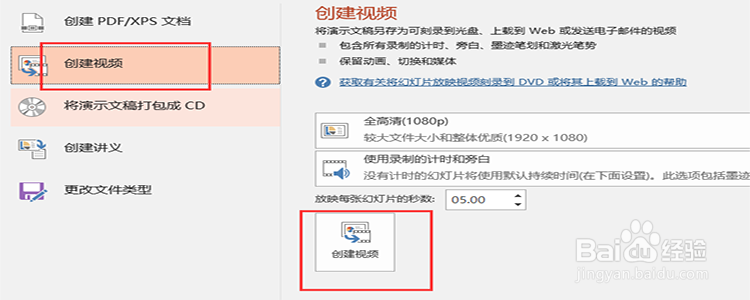1、打开ppt。首先启动PowerPoint 2016,打开我们要进行演示的ppt,等一下我们要用来制作微课。
2、点击“幻灯片放映”-》“录制幻灯片演示”。打开了ppt之后,在顶部的菜单栏中找到“幻灯片放映”,展开,找到“录制幻灯片演示”。
3、开始录制。点击了“录制幻灯片演示”的按钮之后,这时候会弹出一个对话丸泸尺鸢框,提示要将什么录制进去,选择默认就可以了,然后点击“开始录制”。
4、幻灯片演示。开始录制之后,我们就开始对幻灯片进行演示的操作了,我们可以在幻灯片中添加注释内容等等。
5、结束录制。当我们的幻灯片演示完成之后,我们在幻灯片上右键单击,选择“结束放映”即可。
6、点击“文件”-》“共享”。录制完成之后,我们点击顶部的菜单栏“文件”,展开,找到“共享”的选项,点击它。
7、点击“创建视频”。在共享的右侧,找到“创建视频”,然后选择视频格式,再点击“创建视频”按钮即可导出视频。